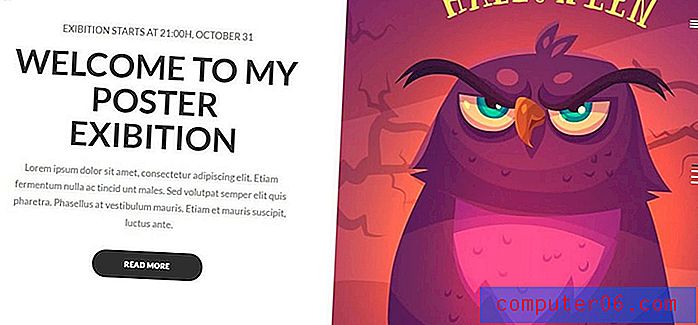Comment supprimer la lampe de poche du centre de contrôle sur un iPhone 7
L'utilitaire de lampe de poche auquel il est accessible depuis le centre de contrôle lorsque vous faites glisser votre doigt depuis le bas de votre écran est quelque chose que j'utilise plus souvent que je ne l'aurais pensé. Mais si vous trouvez que vous n'avez pas besoin de la lampe de poche et que vous ne l'allumez que par accident, alors vous cherchez peut-être un moyen de vous en débarrasser.
Heureusement, la mise à jour iOS 11 vous donne plus de contrôle sur la disposition du centre de contrôle, et l'une des choses que vous pouvez faire est de retirer la lampe de poche. Notre tutoriel ci-dessous vous montrera comment le retirer du centre de contrôle de votre iPhone, qui est une méthode que vous pouvez également utiliser pour supprimer certains autres éléments indésirables de là également.
Comment retirer la lampe de poche du centre de contrôle iOS 11
Les étapes de cet article ont été effectuées sur un iPhone 7 Plus dans iOS 11.2.2. Notez que vous devrez avoir mis à jour au moins iOS 11 pour pouvoir profiter de cette fonctionnalité. Vous ne pouvez pas personnaliser le Control Center de cette manière sans la mise à jour iOS 11. Le retrait de la lampe de poche du centre de contrôle de cette manière vous empêchera de pouvoir utiliser la lampe de poche jusqu'à ce que vous la rajoutiez au centre de contrôle.
Étape 1: ouvrez l'application Paramètres .

Étape 2: Sélectionnez le Control Center .
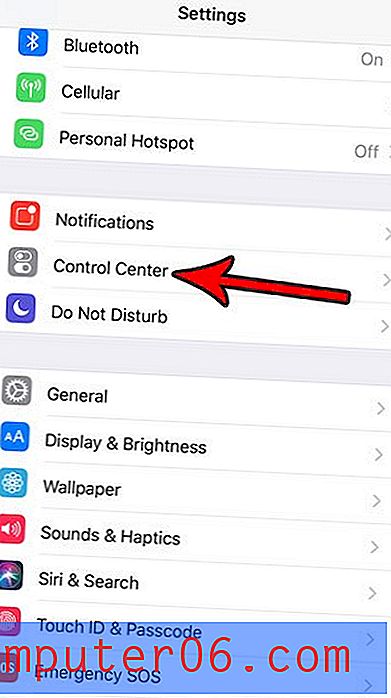
Étape 3: choisissez l'option Personnaliser les contrôles .
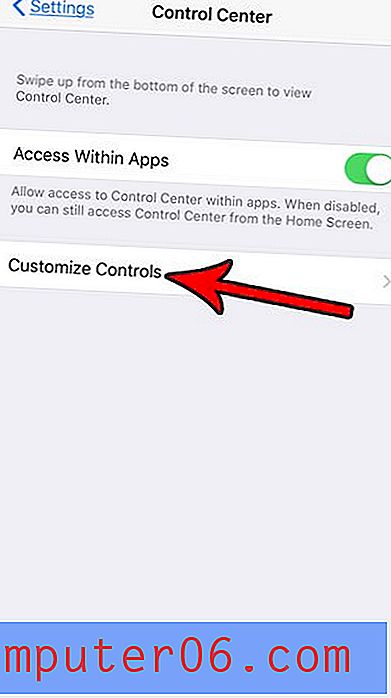
Étape 4: Appuyez sur le cercle rouge à gauche de la lampe de poche.
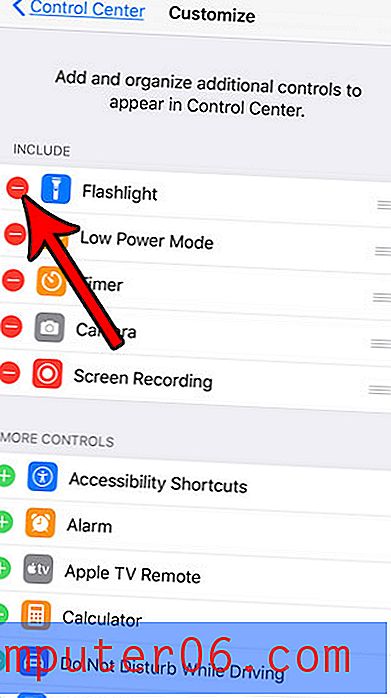
Étape 5: appuyez sur le bouton Supprimer à droite de la lampe de poche pour la supprimer du centre de contrôle.
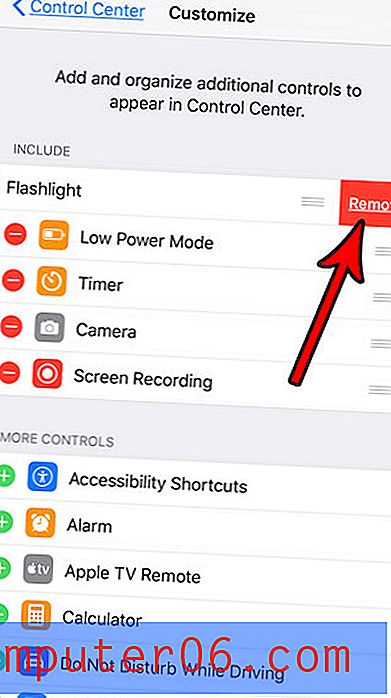
Si vous décidez plus tard que vous souhaitez réellement avoir la lampe de poche à votre disposition, vous pouvez revenir à ce menu et appuyez sur le bouton vert + à gauche de la lampe de poche pour l'ajouter à nouveau. Notez que vous devrez peut-être modifier sa position dans la liste des contrôles si vous souhaitez le restaurer à son emplacement précédent.
La possibilité de personnaliser le Control Center vous offre quelques options supplémentaires sur votre appareil. Vous pouvez même activer un enregistreur d'écran qui vous permet de filmer ce qui se passe sur l'écran de votre iPhone.